Cho phép chuyển tiếp cổng cho Prolink H5004NK
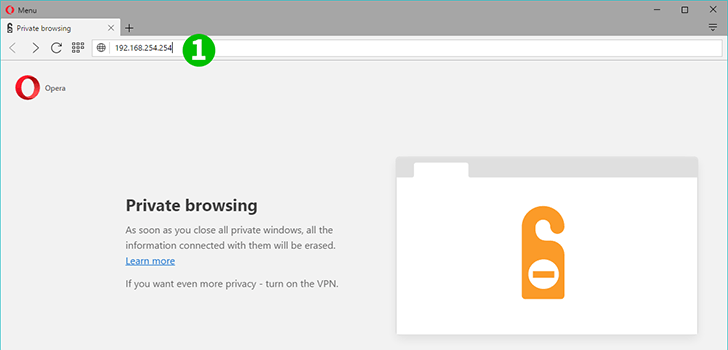
1 Mở trình duyệt web của bạn, nhập 192.168.254.254 vào thanh địa chỉ và nhấn "Enter"
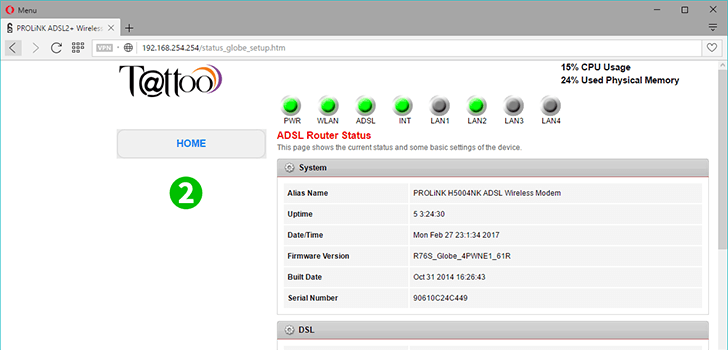
2 Bạn sẽ được chuyển hướng đến trang chủ của bộ định tuyến

3 Cuộn xuống trang web và bấm vào "Setup"
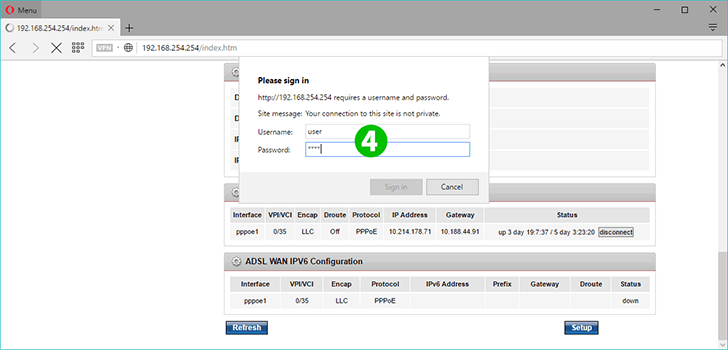
4 Nhập người dùng vào cả trường tên người dùng và mật khẩu
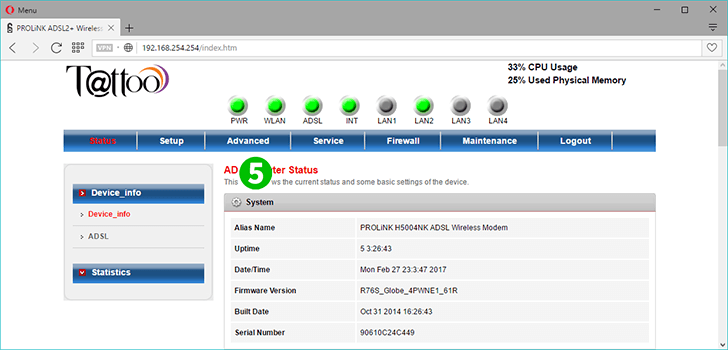
5 Khi đăng nhập, nhấp vào tab "Advanced"
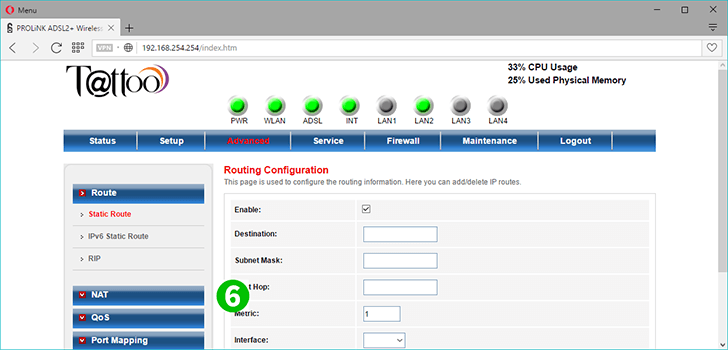
6 Nhấp vào "NAT" ở bên trái của trang
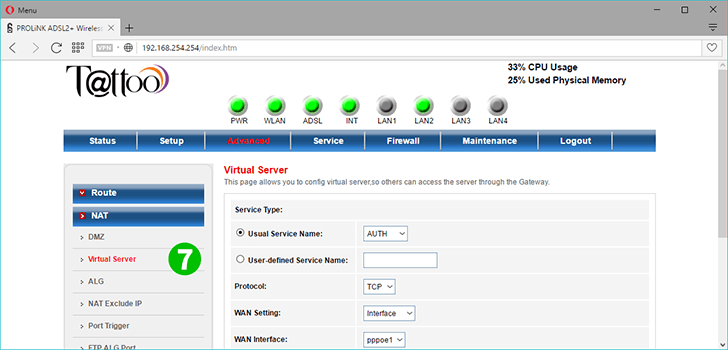
7 Sau đó bấm vào "Virtual Server" để thiết lập chuyển tiếp cổng
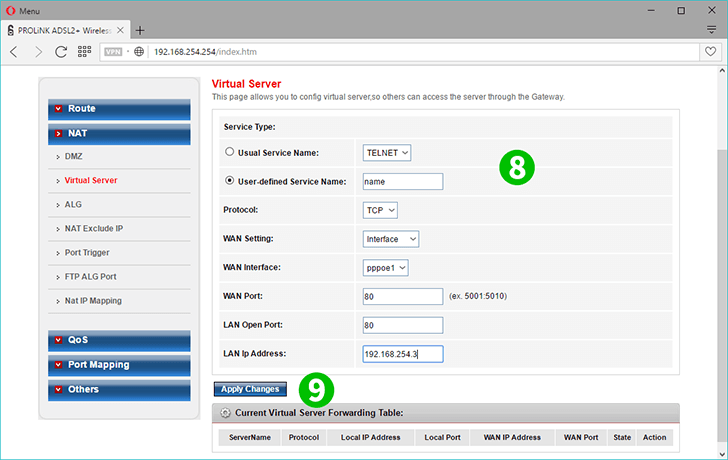
8 Điền vào các trường cần thiết để chuyển tiếp cổng, nhấp vào nút radio tên dịch vụ do người dùng xác định và chỉ định tên cho cổng bạn muốn chuyển tiếp hoặc mở. Nhập Cổng WAN, Cổng LAN và IP LAN
9 Nhấp vào "Apply changes"
Chuyển tiếp cổng giờ đã được cấu hình cho máy tính của bạn!
Cho phép chuyển tiếp cổng cho Prolink H5004NK
Hướng dẫn kích hoạt Chuyển tiếp cổng cho Prolink H5004NK